📓 筆記本
筆記本已成為許多開發人員和資料科學家工作流程的重要部分。 透過 Visual Studio Code 提供豐富的原生筆記本編輯器,我們很高興能夠啟用即時共同作業體驗,讓小組和教室一起使用筆記本和 Live Share。
Live Share 筆記本體驗目前處於預覽狀態,因此,有一些 預先徵用 和 已知問題 需要注意。 我們會在此初始預覽版本上快速反復執行,因此,當您評估它時,請毫不猶豫 地傳送任何問題/意見反應 給我們 👍
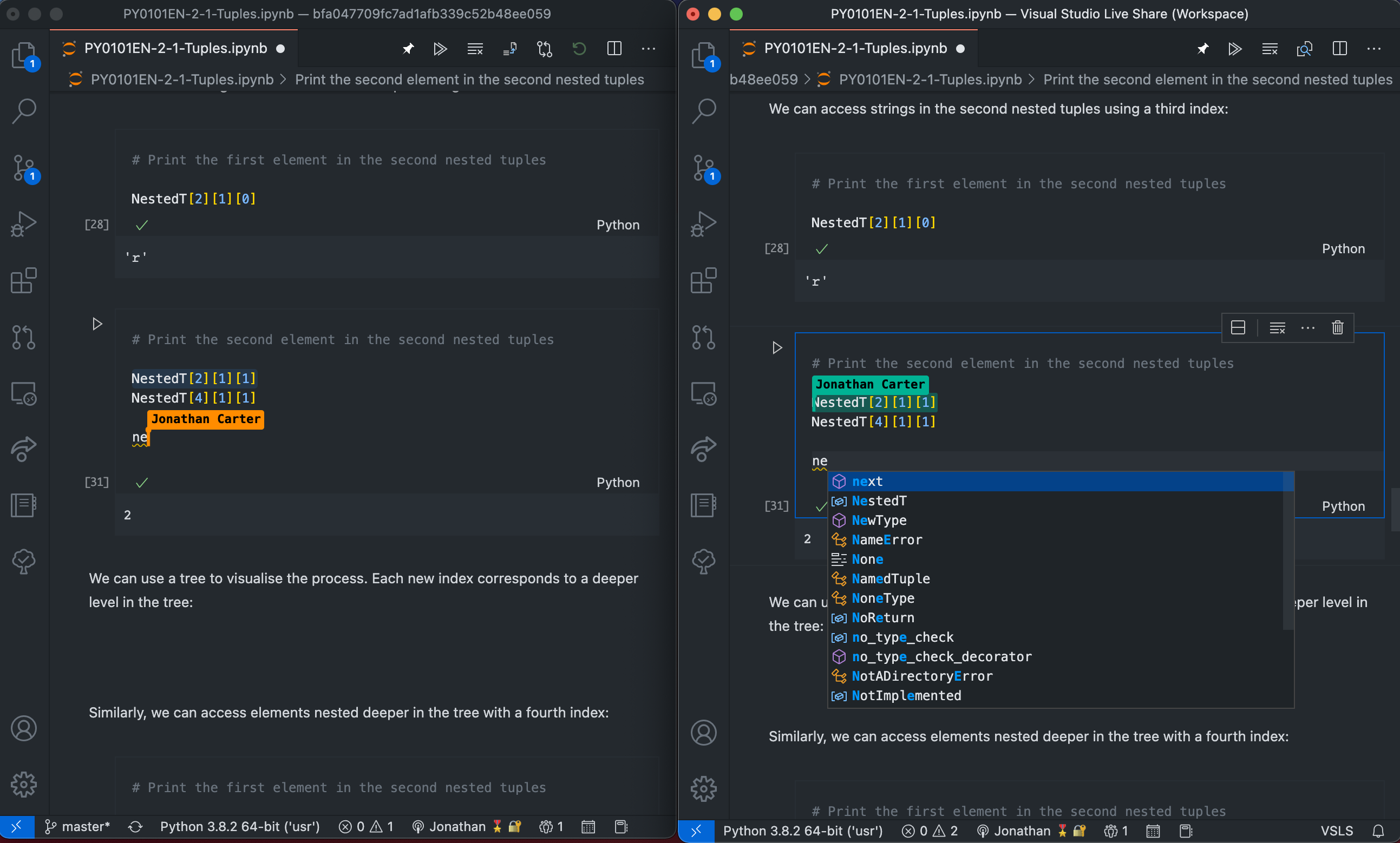
開始試用共同作業筆記本之前,您必須在此預覽版本中安裝下列必要條件:
| 必要條件 | 需要主機嗎? | 來賓必要? |
|---|---|---|
| Visual Studio 測試人員 | ✅ | ✅ |
| Live Share v1.0.3541+ | ✅ | ✅ |
| 必要的筆記本擴充功能(例如 Jupyter) | ✅ | N/A (Live Share 負責處理此作業! |
一旦您和參與者具備適當的必要條件,您就可以使用下列步驟開始使用 Live Share 和筆記本:
- 在 Visual Studio Code 中開啟筆記本
- 啟動 Live Share 會話
- 來賓加入之後,您可以開始共同編輯儲存格,並查看彼此的資料指標和文字醒目提示
- 在筆記本上進行有趣的共同作業! 🎉
下列清單代表目前 Live Share 筆記本體驗的已知問題集,以及其各自的因應措施:
| 問題 | 因應措施 |
|---|---|
| 「追蹤模式」不會追蹤筆記本內的捲動 | 我們正在為筆記本提供適當的「追蹤」支援,但同時,您必須手動捲動到您想要與參與者共同編輯的筆記本資料格。 |
| 新增/刪除/移動儲存格不會在參與者之間同步處理 | 儲存筆記本檔,並讓每個人都重新開啟它。 未來,我們將即時完全同步處理筆記本層級作業。 |
| 筆記本編輯器不尊重唯讀 Live Share 會話 | 雖然來賓能夠編輯筆記本資料格,但無法實際將它們儲存到磁片,因此,您的安全性會保留在唯讀會話中。 |